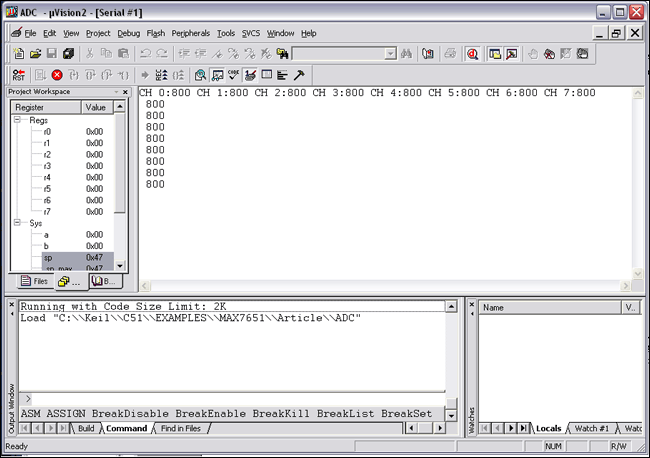MAX7651のEVキット用のKeil µVision IDEの設定
要約
このアプリケーションノートでは、プロジェクトを開始してKeil µVision® IDEソフトウェアをMAX7651のEVキット用に設定するための手順をステップバイステップで示します。これは、MAX7651のEVキットのターゲットボード用の簡単なプログラムの作成、コンパイル、およびダウンロードの方法を示す、3部構成のアプリケーション例の第2部に相当します。
関連アプリケーションノート:
手順
- アプリケーションノート3083 「MAX7651を使用したADC変換の実行」の1ステップとしてすでにインストールしていない場合は、Keil DK-51のデモソフトウェアをwww.keil.comからダウンロードしてインストールしてください。注:バージョン7.08以降を使用していることを確認してください。ソフトウェアのインストール手順については、MAX7651クイックスタートマニュアルで概説しています。
- デスクトップ上のKeilアイコンをダブルクリックするか、またはWindows®のスタートメニューからソフトウェアをオープンすることによって、Keil µVision 2を起動してください。
- Keil µVision IDE Software内で新しいプロジェクトをオープンしてください。
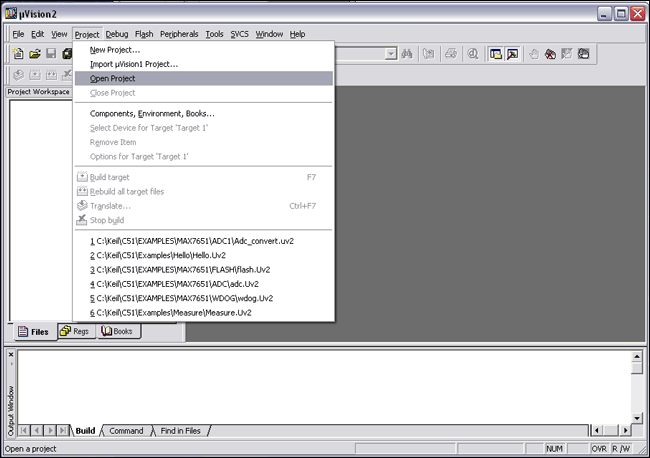
- 新しいフォルダを選択して、プロジェクト名を付けてください。
- データベースのMaxim -> MAX7651からMAX7651ターゲットを選択してください。OKをクリックしてください。
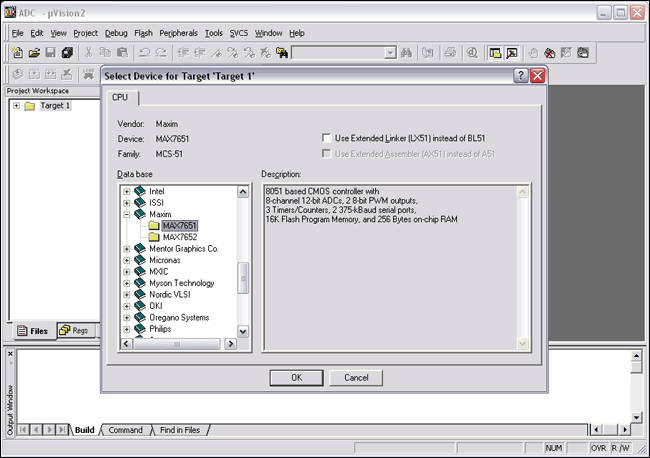
- 「Copy Standard 8051 Startup Code to Project Folder and Add File to Project」に対して、Yesをクリックしてください。
- Target 1 -> Source Group 1を右クリックして、Source Group 1にファイルを追加してください。
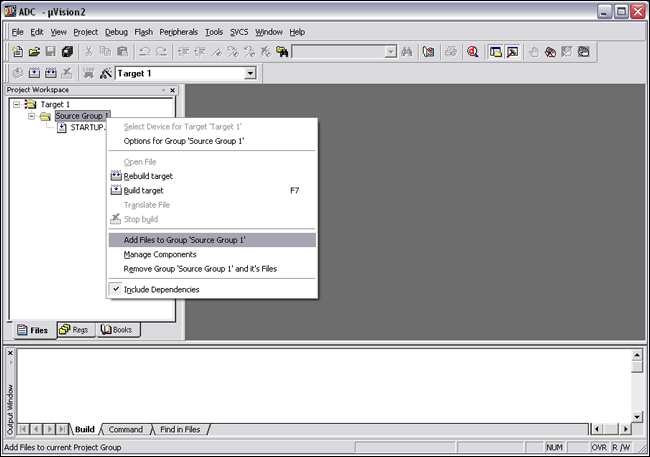
- ソースファイルを追加してください。アプリケーションノート3083 「MAX7651を使用したADC変換の実行」を参考にしてください。
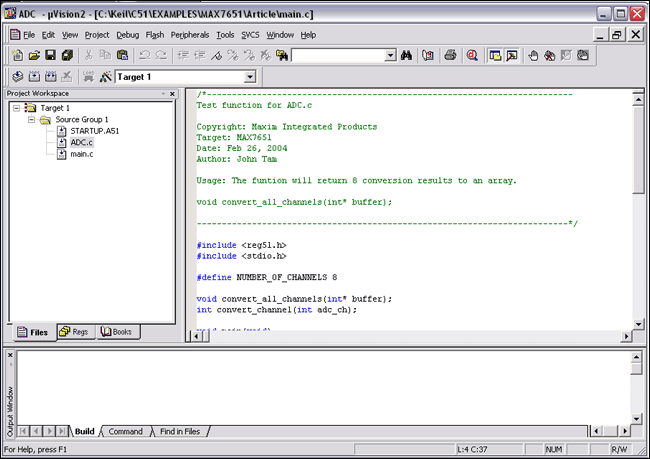
- ターゲットオプションを設定します。Targetドロップダウンボックスの左にあるアイコンをクリックしてください。Targetタブをクリックしてください。ターゲットを11.0592MHzの水晶に設定して、Use On-Chip ROM (0x0-0x3FFF)を選択してください。Off-chip Code MemoryのStartに0x4000、Sizeに0x8000を指定して、Off-Chip Xdata memoryのStartに0x0、Sizeに0x8000を指定してください。
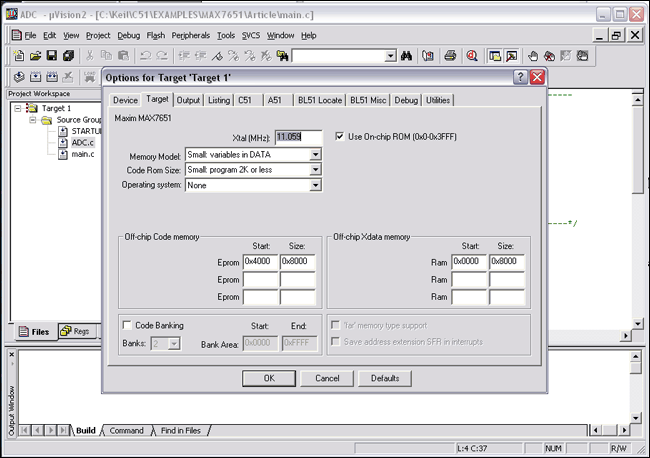
- 出力オプションを設定します。Create HEX fileをクリックしてください。
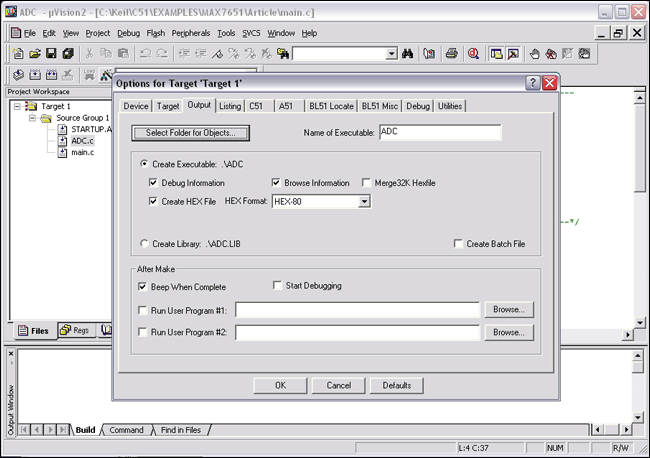
- デバッグオプションを設定します。Use Simulatorオプションを選択してください。
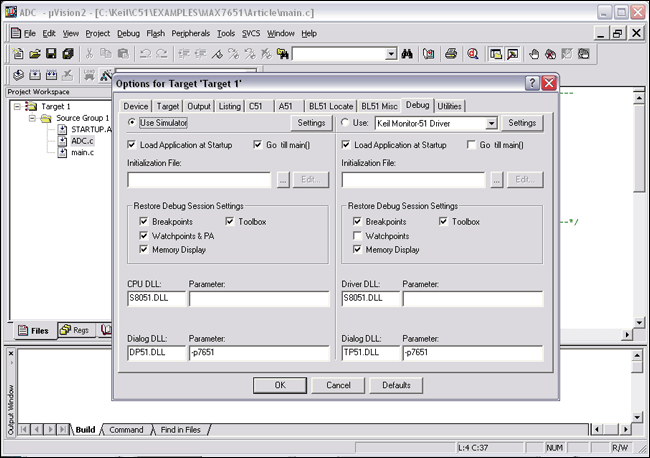
- OKをクリックして、オプションの変更を了承してください。
- ProjectメニューからRebuild all Target Filesを選択してください。プログラムがコンパイルされます。
- エラーが発生していないことを確認してください。これでプログラムをMAX7651ターゲットボードにロードすることができます。アプリケーションノート3087 「MAX7651のEVキットのシリアルダウンローダを使用したフラッシュへのプログラムのダウンロード」を参照してください。
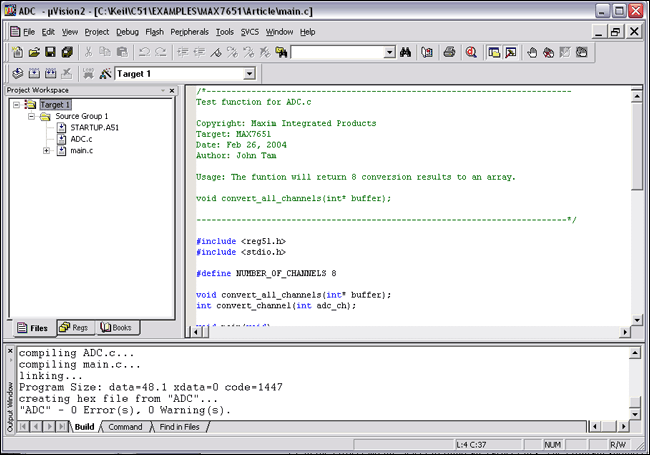
- MAX7651EVKITを所有していない場合および/またはKeil µVisionシミュレータを使用してプログラムを実行したい場合は、Debugメニューをクリックして、デバッグセッションを開始してください。評価版の警告に対してOKをクリックしてください。Viewメニューを選択して、Serial Window #1をクリックしてください。Debugメニューを選択して、Goをクリックしてください。プログラムが実行され、8個すべてのチャネルでアナログ-ディジタル変換が行われます。